
PhotoView中的相机也与现实中的类似,是指将相机置于当前的操作空间中,令相机镜头朝向需要的位置,从而得到需要的相机视图的过程,如图4-17所示。
在导航控制区“DisplayManager”选项卡中的“布景、光源和相机”列表项“光源”列表的下方,可以发现“相机”项,如图4-18左图所示,右击此项,选择“添加相机”菜单命令,打开“相机”属性管理器,通过此管理器设置相机的位置、镜头方向和视野等,单机“确定”按钮,即可添加相机。
完成相机的添加后,右击添加的相机,选择“相机视图”菜单命令,可将当前视图切换为相机视图(或取消相机视图),如图4-17右图所示。然后可进行渲染,从而得到特定区域的渲染效果。
“相机”属性管理器中各选项的意义如下:
 对准目标:选中此项后,移动相机(或设置其他属性),相机目标点的位置不变。
对准目标:选中此项后,移动相机(或设置其他属性),相机目标点的位置不变。
 浮动:相机的目标点(即聚焦点),随相机的移动而移动。
浮动:相机的目标点(即聚焦点),随相机的移动而移动。
 显示数字控制:相机浮动状态下可用,可以用数字显示相机的当前坐标位置。如取消选中此项,则需要在图形区中,通过拖动来调整相机的位置。
显示数字控制:相机浮动状态下可用,可以用数字显示相机的当前坐标位置。如取消选中此项,则需要在图形区中,通过拖动来调整相机的位置。
 锁定除编辑外的相机位置:选中此选项后,可设置在相机视图中禁用视图调整命令(如“旋转”和“平移”等命令)。
锁定除编辑外的相机位置:选中此选项后,可设置在相机视图中禁用视图调整命令(如“旋转”和“平移”等命令)。
 目标点:通过选择一点(或面、线),设置相机的目标点,即聚焦点。(www.daowen.com)
目标点:通过选择一点(或面、线),设置相机的目标点,即聚焦点。(www.daowen.com)
 相机位置:通过选择一点(或面、线),设置相机的位置,
相机位置:通过选择一点(或面、线),设置相机的位置,
 旋转:是指相机绕相机位置和目标点的连线旋转的角度。如旋转90°,相当于由横向拍摄切换到竖向拍摄。选择一参考面,则垂直于此面的方向,为相机的正方向(即如果将选择的面看作地面,那么垂直于地面的方向,就是相机正常拍照的方向)。
旋转:是指相机绕相机位置和目标点的连线旋转的角度。如旋转90°,相当于由横向拍摄切换到竖向拍摄。选择一参考面,则垂直于此面的方向,为相机的正方向(即如果将选择的面看作地面,那么垂直于地面的方向,就是相机正常拍照的方向)。
 视野:相机的视野范围。
视野:相机的视野范围。 用于设置可以照多远,
用于设置可以照多远, 用于设置可以照多宽。
用于设置可以照多宽。
 景深:此选项用于设置相机焦点前后,可拍摄的图像的清晰范围(范围之外的图像,会进行模糊处理)。不选中此项则相机视口内的所有图像,渲染时都清晰显示。
景深:此选项用于设置相机焦点前后,可拍摄的图像的清晰范围(范围之外的图像,会进行模糊处理)。不选中此项则相机视口内的所有图像,渲染时都清晰显示。
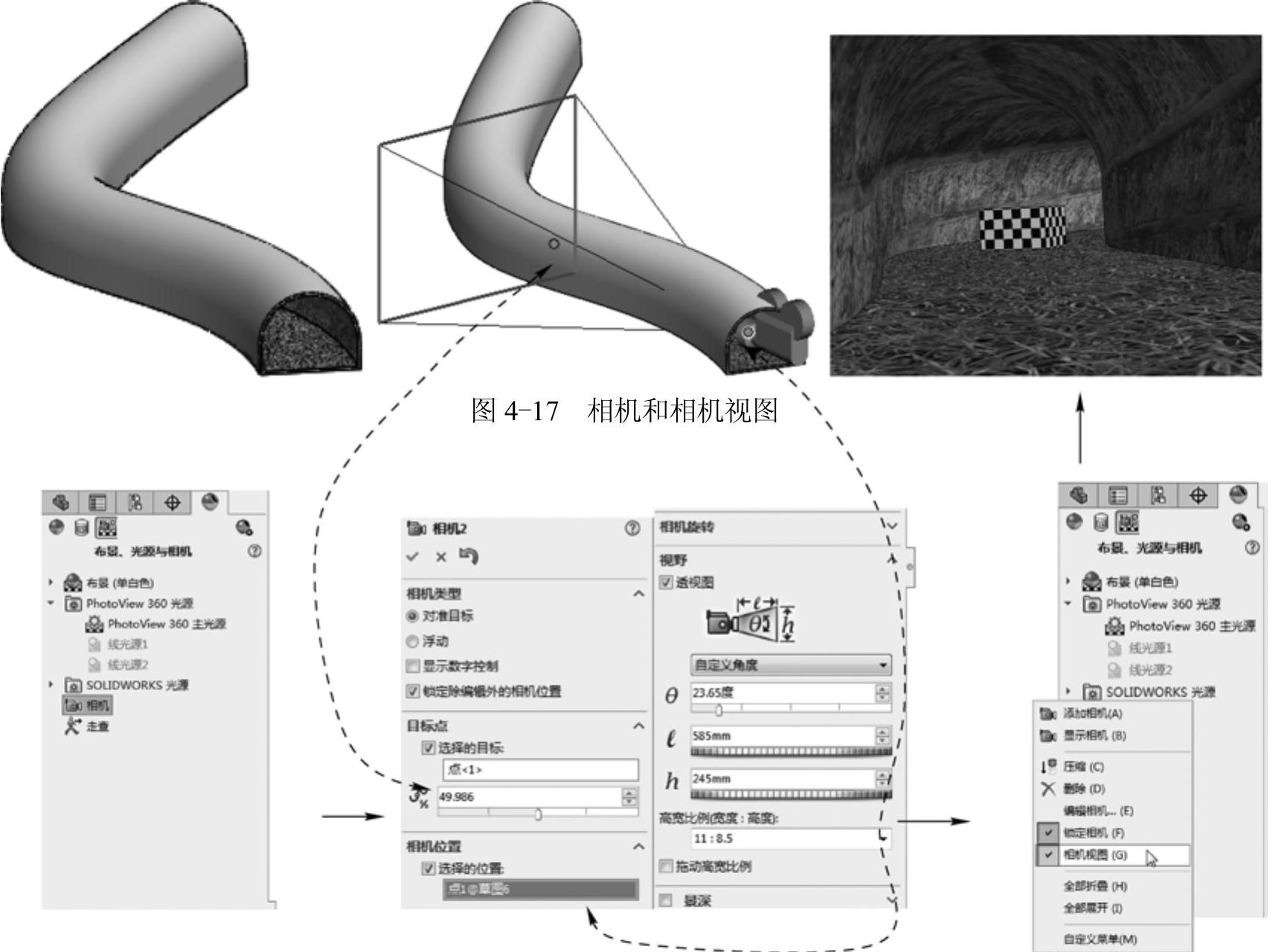
图4-18 添加相机
提示
上面的图像如结合本书第5章将要讲到的动画处理操作,可以制作穿越山洞的动画,有兴趣的读者,不妨一试(或查看本书提供的最终效果)。
免责声明:以上内容源自网络,版权归原作者所有,如有侵犯您的原创版权请告知,我们将尽快删除相关内容。








